Paso 2. Instalar y configurar el servidor OPC
NOTA: Si ha elegido servicio completo con eHUB, no tiene que realizar los siguientes pasos.
- Descargue el servidor Kontron OPC desde edinn Academy, en la área IoT aquí

- Abra el archivo comprimido Kontron_Fatek_OPC_Server dentro de la carpeta del servidor OPC y ejecute con los permisos de administrador "Fatek.EXE", siga las instrucciones:
ADVERTENCIA: Instale el servidor OPC en la misma computadora donde instalará edinn OPC Bridge, preferiblemente en un servidor o en un PC que siempre se ejecutará dentro de la red de datos (Ethernet TCP / IP) donde están conectadas las eBOX, para tener acceso a ellas y no perder ningún dato de monitorización.
ADVERTENCIA: este servidor OPC es un software propietario de un fabricante llamado Kontron. Este software ha sido descontinuado por el fabricante y edinn lo proporciona aquí solo como un ejemplo de un servidor OPC adecuado para conectarse con los dispositivos edinn. Si tiene otros dispositivos (PLC), consulte el software necesario con su fabricante.
- Descargue y copie el archivo Kontron_Fatek_OPC_Server_lic.exe en la ubicación donde se instaló el servidor Kontron Fatek OPC (normalmente C:\Archivos de programa (x86)\KontronCzech\OPCServers\Fatek), ejecútelo con permisos de administrador y luego presione "Yes, I accept".
Ejecute la aplicación KONTRON FATEK con permisos de administrador y abra el fichero [eBOX.ftkcfg] desde la carpeta IoT\eBOX. Una vez haya abierto este archivo:
- Ingrese en el campo [IP] la IP que definió en el Paso 2. Configuración de Ethernet
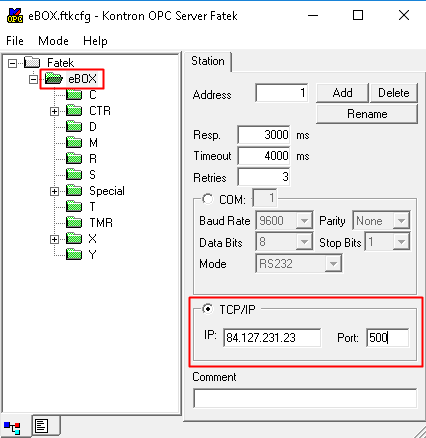
- Registre la configuración (este paso no funcionará si usted no ejecutó la aplicación con permisos de administrador):
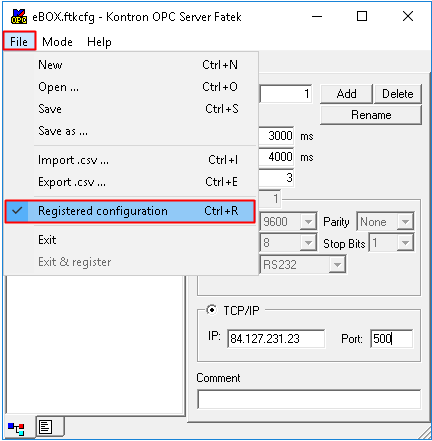
- Para saber el nombre de los elementos que, más adelante, deberá insertar en el asistente de configuración, presione [Mode] ([Modo]) y haga clic en [Test OPC client] ([Probar cliente OPC]) y se abrirá la siguiente ventana:
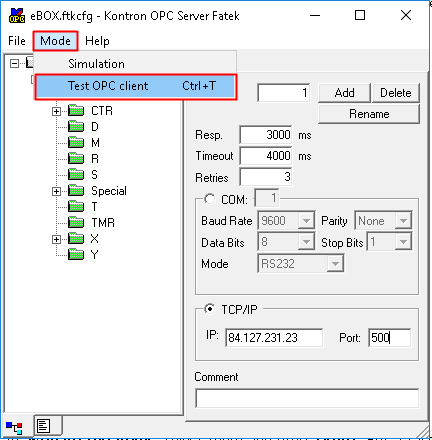
- Para comprobar los elementos, selecciónelos y presione [Add] ([Agregar]). Para una activación más rápida, presione [Add all] ([Agregar todo])
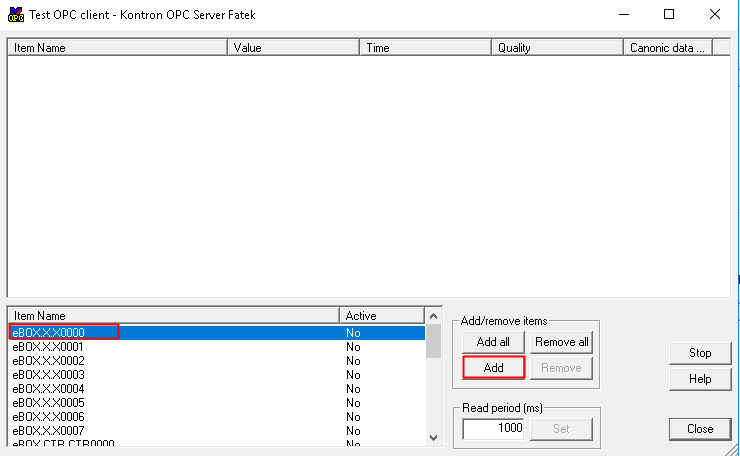
- Verifique que en la columna de Calidad aparezca "Good" ("Bueno") para asegurarse de que todo funciona correctamente; de lo contrario, verifique que todas las conexiones estén conectadas correctamente.
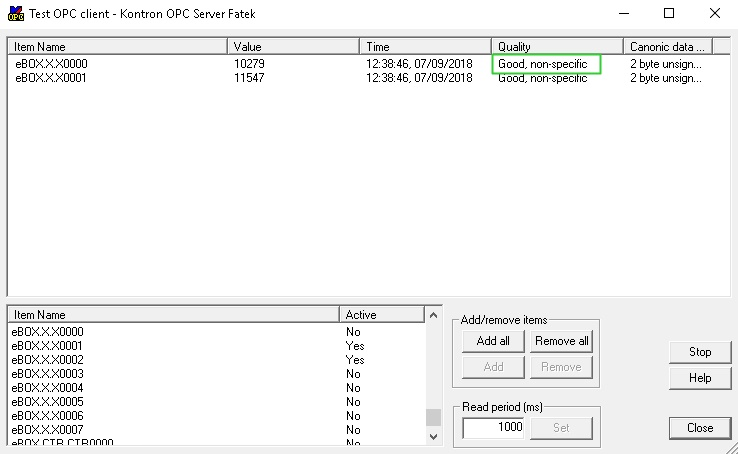
¿Necesitas ayuda? 
